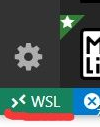vscode-wsl
远程开发
WSL
打开vscode,先要安装一个插件Remote - WSL
按 ctrl+` 打开终端,点击powershell右方下拉箭头点选择默认shell:

选WSL Bash:
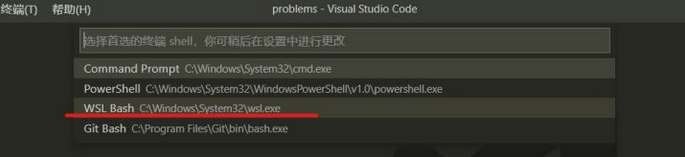
重启一下终端(点垃圾桶图标关闭后重新按ctrl+`):

就能正常使用wsl bash了。将默认的wsl bash切换为zsh,命令行输入
sudo chsh -s /bin/zsh
在vscode的终端里启动才是WSL里的vscode:
code # 在vscode的终端里启动
连接成功左下角出现这个标志,此时工作区新建的文件夹就默认是在WSL中的了, 也可以直接选择WSL内已存在的文件夹: